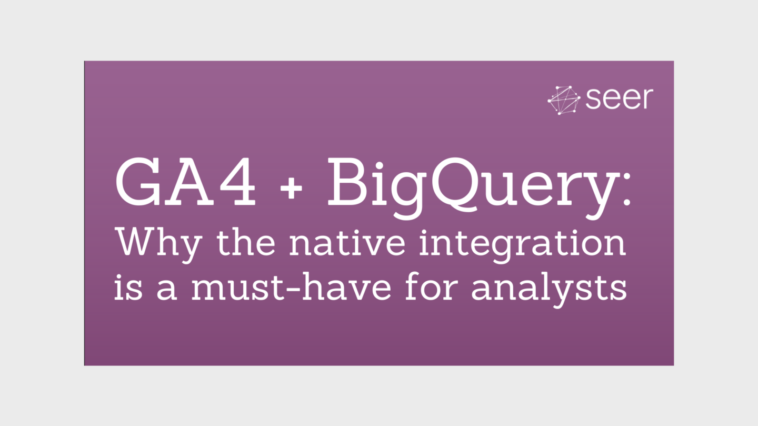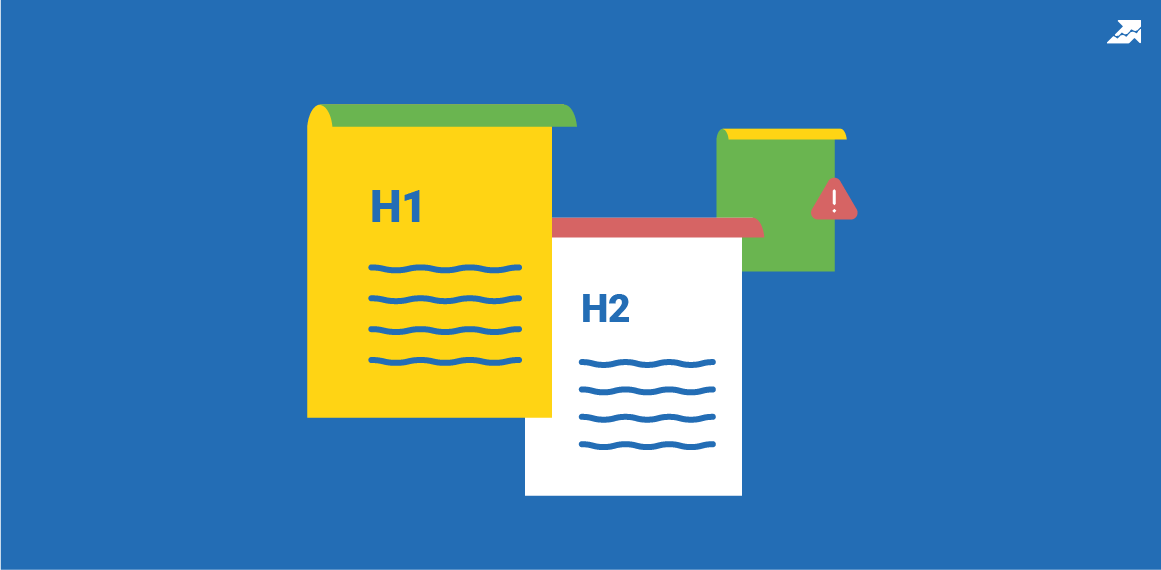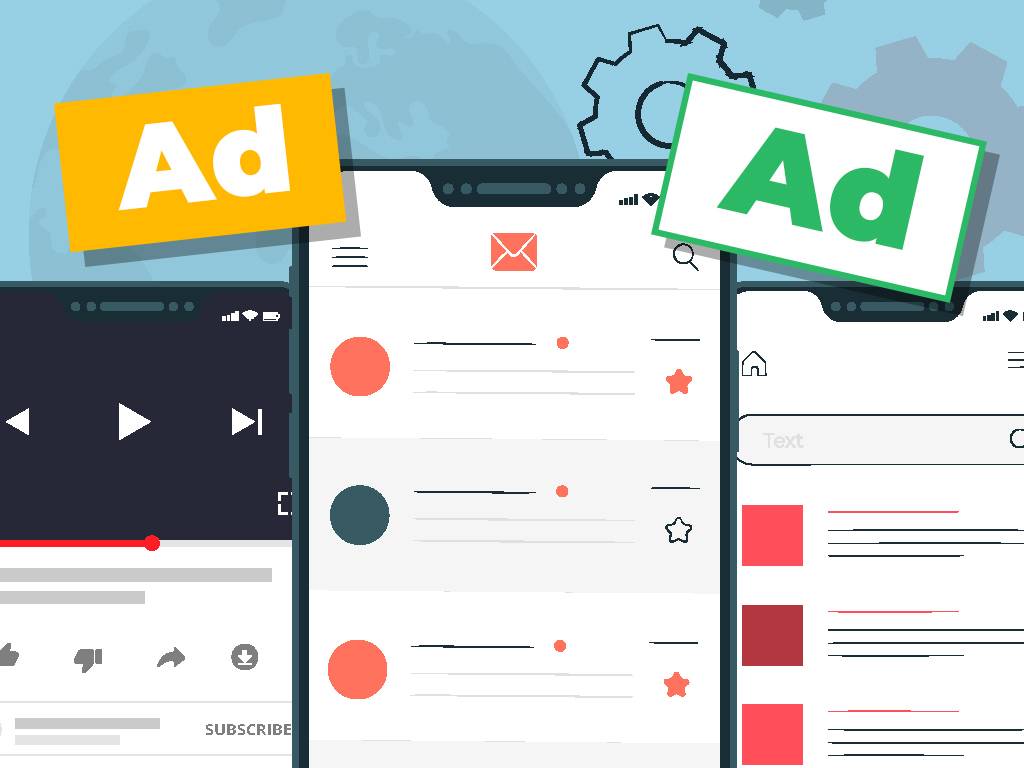GA4 et BigQuery : désormais accessibles à tous
L’époque où seuls les utilisateurs de GA360 avaient accès à l’intégration native de BigQuery est révolue. Même les utilisateurs de la version gratuite peuvent désormais facilement connecter leurs données GA4 à BigQuery.
Donc, avant d’aller trop loin devant nous, récapitulons certains des plus grands avantages de la connexion des données GA à BigQuery pour ceux qui n’ont jamais eu ou profité de cette opportunité :
- Interrogation avancée – BigQuery vous permet d’exécuter des analyses plus sophistiquées que ce que vous pouvez faire facilement dans l’interface GA. Vous pouvez découper et découper les données brutes d’innombrables façons différentes.
- Connecter les données GA avec d’autres sources de données – En fonction de votre configuration d’analyse, vous pouvez connecter vos données GA à d’autres sources de données comme une solution de gestion des relations personnalisées (CRM) ou de planification des ressources d’entreprise (ERP).
- Options d’exportation faciles – BigQuery a des intégrations natives avec de nombreux outils de visualisation de données les plus populaires.
Ces avantages sont vrais pour Universal Analytics ou GA4, vous vous demandez donc probablement pourquoi il est tellement plus important que les deux travaillent ensemble maintenant. Découvrons-le pour vous familiariser avec GA4 et BigQuery.
Données manquantes de l’interface GA4
Rapport complet sur les paramètres d’événement
Au lieu d’avoir des catégories d’événements, des actions et des étiquettes, GA4 a des paramètres d’événement. C’est passionnant car vous pouvez ajouter jusqu’à 25 paramètres d’événement à chaque événement sur la version gratuite et jusqu’à 100 sur le nouveau GA360.
Le nombre d’opportunités que cela ouvre est incroyable. L’inconvénient est que ces paramètres ne sont pas accessibles à grande échelle dans l’interface.
Le rapport d’événement affiche simplement les métriques associées à chaque événement :

Si vous cliquez sur un événement spécifique tel que le défilement, vous ne pouvez voir que les paramètres des événements qui se sont produits au cours des 30 dernières minutes :

L’autre option que vous avez pour analyser les paramètres d’événement est de les afficher dans le rapport en temps réel :

Maintenant, vous pensez peut-être que vous allez simplement extraire les paramètres d’événement dans une exploration. Cependant, cela ne fonctionne que si vous avez créé une dimension personnalisée à partir du paramètre.
Pour les utilisateurs de la version gratuite, vous ne pouvez avoir que 25 dimensions personnalisées. Tous vos paramètres d’événement ne peuvent pas être des dimensions personnalisées, et pour ceux qui utilisent New GA360 et qui ont plus de dimensions personnalisées disponibles, vous n’ajouterez probablement pas chaque paramètre d’événement en tant que dimension personnalisée.
Comme vous pouvez le constater, il n’y a pas de bonne façon d’effectuer des analyses sur les événements au sein de l’interface. C’est l’une des principales raisons pour lesquelles l’intégration de BigQuery est cruciale après la migration vers GA4.
Expiration des données
GA4 a des limites d’expiration des données beaucoup plus strictes. Auparavant, dans Google Analytics, vous pouviez configurer vos données pour qu’elles n’expirent jamais.
Dans GA4 cependant, vos options sont plus limitées pour les données au niveau de l’utilisateur, en particulier sur la version gratuite. Pour GA4 gratuit, vous pouvez configurer l’expiration des données au niveau de l’utilisateur après 2 mois ou 14 mois. Pour les nouveaux utilisateurs de GA360, vous pouvez prolonger cette durée jusqu’à 26, 38 ou 50 mois.
💡 Google supprime les données de l’interface GA, mais vous pourrez toujours y accéder via BigQuery si vous utilisez l’intégration native.
Gardez à l’esprit que cette suppression de données n’a aucune incidence sur les rapports agrégés. L’effet de ceci se fera sentir dans la section d’exploration.
Pour les utilisateurs de la version gratuite, cela signifie que des comparaisons complètes d’une année sur l’autre (janvier – décembre de l’année dernière par rapport à janvier – décembre de cette année) ne seront pas possibles dans l’interface. Pour exécuter ce type d’analyse, vous devrez le faire dans BigQuery.
Ceci s’applique également si vous exportez des données de Google Analytics directement vers un outil de visualisation de données tel que Data Studio. La seule façon de faire des comparaisons complètes d’une année sur l’autre sur la version gratuite sera de stocker les données dans BigQuery et de les importer dans Data Studio.
Échantillonnage dans GA4
L’une des raisons les plus courantes pour lesquelles les utilisateurs importent maintenant leurs données dans BigQuery est qu’ils ont atteint leurs limites d’accès dans l’interface Google Analytics.
Heureusement, dans GA4, les rapports standard ne seront jamais soumis à un échantillonnage, même lorsque des dimensions ou des segments secondaires sont appliqués. C’est une amélioration par rapport à UA. Cependant, les rapports avancés dans GA4 seront toujours soumis à un échantillonnage après 10 millions de visites par requête sur la version gratuite ou 1 milliard de visites par requête sur New GA 360.
Le schéma
Comme vous l’avez probablement déjà compris, GA4 est radicalement différent d’Universal Analytics. Vous trouverez ci-dessous quelques exemples de la façon dont les choses évoluent :
Par conséquent, il est logique que le Schéma GA4 sera très différent de celui schéma actuel.
Ce que cela signifie pour le schéma BigQuery
Le passage d’une philosophie de suivi basée sur les sessions à une philosophie de suivi basée sur les appels facilite en fait la recherche d’informations dans BigQuery. Avec Universal Analytics, chaque fois que vous effectuez une requête avec une dimension ou une métrique basée sur les appels, vous devez la dissocier de sa session correspondante.
💡S’assurer que vous interrogez des données dans la même portée est une étape très importante pour exécuter des requêtes réussies.
Cependant, étant donné que tout est basé sur les appels dans GA4, aucune désimbrication n’est requise, il est donc beaucoup plus facile d’identifier la portée des dimensions/métriques.
Résumons
Les données collectées dans GA4 permettront d’effectuer un suivi et des analyses beaucoup plus sophistiqués. Cependant, les utilisateurs ne pourront libérer tout le potentiel de l’outil que s’il est associé à BigQuery.
La bonne nouvelle est que Google rend cela plus facile que jamais. Il est désormais disponible pour tous les utilisateurs GA, pas seulement pour ceux qui utilisent la version 360. Interroger des données une fois qu’elles se trouvent dans BigQuery sera beaucoup plus simple, car vous n’aurez pas à désimbriquer les appels individuels des sessions.
Si votre entreprise n’a jamais tiré parti de BigQuery par le passé, commencez à planifier son intégration dans votre stratégie d’analyse numérique. Il sera important de considérer la limites et frais associés à l’utilisation de BigQuery (ils sont minimes pour la plupart des organisations).
Assurez-vous que vous disposez des ressources nécessaires pour pouvoir gérer une instance BigQuery et exécuter certaines des requêtes SQL dont vous aurez besoin. Cela peut nécessiter un programme de formation pour mettre vos analystes à niveau ou peut-être devez-vous envisager de sous-traiter une partie de ce travail à une agence.
BigQuery et GA4 forment vraiment un duo dynamique et doivent être associés.
Vous avez besoin d’aide pour migrer vers GA4 ou mettre en place une nouvelle stratégie de création de rapports ? Contacter le voyant pour en savoir plus sur notre Prestations GA4.
Inscrivez-vous à notre newsletter pour plus de messages comme celui-ci livrés dans votre boîte de réception :